Lösningar för DVD-spelare kommer inte att öppnas på MacBook Pro/Air/iMac
DVD-spelaren är ett pålitligt verktyg för att spela DVD-skivor på din Mac. Men det blir inte lika bra som det brukade vara när Apple DVD-spelaren inte fungerar på din Mac. Du kan stöta på ett sådant problem i olika scenarier. Till exempel, när du har satt in en DVD i din Mac, fortsätter den att snurra runt och dyker ut. Baserat på olika scenarier och varningar du får på din Mac, samlar den här artikeln motsvarande lösningar för att lösa problemet med DVD-spelaren. Samtidigt finns det också den snabbaste lösningen som gör att du kan hoppa igenom alla tråkiga felsökningsprocesser om du vill se DVD:n omedelbart. Scrolla nu ner och kolla in det.
Guidelista
Del 1: Snabbaste sättet att spela en DVD när DVD-spelaren inte öppnas Del 2: Felsökning av Apple DVD Player fungerar inte Del 3: Vanliga frågor om DVD-spelaren öppnas inteDel 1: Snabbaste sättet att spela en DVD när DVD-spelaren inte öppnas
Det snabbaste och enklaste sättet att titta på en DVD när DVD-spelaren inte kan öppnas på din Mac är att installera en annan pålitlig spelare. AnyRec Blu-ray-spelare kan vara din utmärkta alternativa spelare på Mac. Oavsett om du använder den senaste MacBook Pro, Air eller iMac, kommer denna spelare att anpassa sig perfekt till din enhet och sömlöst spela alla typer av DVD-skivor. Till skillnad från DVD-spelare, som inte stöder vissa typer av DVD-RW-skivor, stöder AnyRec Blu-ray Player ett brett utbud av DVD-format, inklusive DVD+R, DVD-RW, DVD+RW, DVD-RAM, etc.

Spela upp ditt DVD-innehåll i originalkvalitet.
Njut av DVD med en uppslukande ljudupplevelse.
Fånga det bästa ögonblicket under klockan med ögonblicksbilden.
Erbjud smidig uppspelningskontroll med en enkel navigeringspanel.
Säker nedladdning
Säker nedladdning
Steg 1.Starta AnyRec Blu-ray Player efter att du har laddat ner och installerat den på din Mac. Sätt in en DVD i din Mac. Gå tillbaka till spelarens huvudgränssnitt, klicka på knappen "Öppna skiva" och välj DVD-skivan du just satt in. Då kommer innehållet i den att börja spelas automatiskt.

Steg 2.Du kan byta till ett nytt kapitel genom att klicka på spellistaknappen på kontrollpanelen nedan. Dessutom kan du också stoppa uppspelningen, gå framåt eller bakåt och justera volymen via kontrollpanelen. För att ta en skärmdump, klicka på knappen "Skärmdump" med kameraikonen. Äntligen kan du klicka på uppåtpilen för att mata ut DVD-skivan när du vill.

Del 2: Felsökning av Apple DVD Player fungerar inte
Det finns många anledningar till att Apple DVD Player inte fungerar. För att lösa det korrekt och få pjäsen att fungera måste du ange orsaken innan du hittar motsvarande lösningar. Lyckligtvis har följande innehåll listat några större situationer och lösningar. Oavsett om du använder MacBook Pro, Air eller iMac kan du hitta lämpliga lösningar här.
1. DVD-spelaren öppnas inte och skivan matas ut
Denna situation avser endast regionkod. Om DVD-skivan du satte in inte kommer från samma land där du köpte den här Mac-datorn, kommer DVD-spelaren inte att öppnas. Om din DVD till exempel är kodad med regionkod 2 medan Mac är inställd på regionkod 1, kommer dessa två inte att matcha, och skivan matas automatiskt ut. Du kan ändra regionskoden för att lösa det. Om du inte har nått gränsen (man kan bara ändra regionskoden 5 gånger) kommer du att se ett popup-fönster som frågar om du vill ändra regionskoden när du sätter in denna DVD. Välj sedan en regionskod som är samma som din DVD.
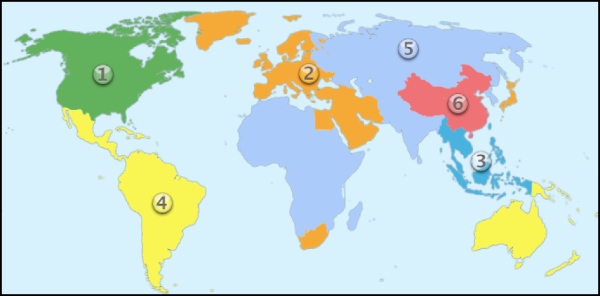
2. Skiva som stöds inte tillgänglig
Liksom innehållet som nämns ovan, stöder DVD-spelaren begränsade DVD-format. Precis som Adobe Premiere Pro, som bara stöder MP4 för importerad video. Vissa typer av DVD-RW finns inte med på listan som stöder. Så DVD-spelaren öppnas inte. Om det här är en hemmagjord DVD eller om du äger dess upphovsrätt, överväg att extrahera innehållet och flytta det till en DVD som stöds. Eller byt till en mer kompatibel spelare som AnyRec Blu-ray-spelare.
3. Felmeddelande: Inte tillåtet
När du ser ett sådant fel, tyder det på att du utför en åtgärd i DVD-spelaren medan den här åtgärden inte stöds av filmen du tittar på, och det finns en konflikt. En annan möjlig orsak är att du sätter i en DVD-RW-skiva och att spelaren inte kan känna igen den. Båda situationerna kan lösas genom att byta till en mer avancerad DVD-spelare.
4. Hoppa över skadat område
Om du ser att Apple DVD Player inte fungerar och ett sådant felmeddelande är tyvärr din DVD skadad eller repad. Så det kan inte kännas igen av programmet. Du kan behöva professionell hjälp för att fixa det.
Del 3: Vanliga frågor om DVD-spelaren öppnas inte
-
Varför fungerar inte Apple DVD-spelaren när du tittar?
Detta kan hända på grund av att en skadad skiva eller ljudenheten du anslutit har något fel. Du kan mata ut DVD:n och sätta in den för att försöka igen. Eller så kontrollerar du din ljudenhet och justerar ljudinställningarna.
-
Varför fungerar inte Apple DVD Player efter att ha provat lösningarna?
Du kan kontrollera om DVD-spelaren är inställd som automatisk uppspelning varje gång du sätter i en DVD. Ibland, om du sätter i en DVD på fel sätt, kommer DVD-spelaren inte heller att öppnas. Eller om DVD-skivan har upphovsrättsskydd, kan det hända att spelaren inte öppnas.
-
Hur tvingar man avsluta DVD-spelaren och matar ut den externa DVD:n på Mac?
Du kan logga ut från ditt Apple-ID och logga in igen och sedan mata ut din DVD. Om du fortfarande inte kan mata ut den, klicka på Apple-logotypen i menyraden och välj alternativet Stäng av, koppla ur DVD-enheten och starta din Mac igen för att se om allt är bra.
Slutsats
Sätt det i ett nötskal nästa gång om din DVD-spelare inte kan öppnas på din Mac. Du kan se vilket felmeddelande eller vilken situation du har stött på. Ta sedan upp situationen med motsvarande lösningar. En mer avancerad spelare som AnyRec Blu-ray Player rekommenderas starkt om det är ett kompatibilitetsproblem.
